本文还有配套的精品资源,点击获取
简介:本教程专为初学者设计,旨在快速介绍VBA的基本概念和实用技巧,以提高办公效率。内容涵盖VBA环境熟悉、变量与数据类型学习、控制结构掌握、函数与过程区分、数组理解以及对象和属性的应用。通过实例教学,学员将学会自动填充公式、数据清理、图表操作、邮件合并、数据导入导出、文件操作和二维码处理等实用功能,同时学习错误处理和用户界面设计等进阶技巧。教程还包括实践练习和zip文件资料,逐步引导学习者深入理解VBA编程。
1. VBA基础知识入门
欢迎阅读本书,我们将一起探索VBA的世界,这是一种强大的编程语言,广泛应用于Microsoft Office应用程序的自动化。在本章中,我们将介绍VBA的背景、它如何帮助你提高生产力以及如何开始使用VBA。
VBA代表Visual Basic for Applications,是微软公司开发的一种事件驱动编程语言,它是Visual Basic的一个子集。VBA允许用户创建宏,以简化重复任务、自动化复杂的操作、处理数据以及扩展Office软件功能。
本章重点:
VBA的历史和应用范围 为什么学习VBA仍然具有现实意义 如何设置开发环境以及编写你的第一条VBA代码
我们将首先简要回顾VBA的发展历程,包括它的起源和在不同Office应用程序中的应用。接着,我们会讨论为什么在今天的IT行业中,掌握VBA仍然是一个宝贵的技能。最后,我们会指导你完成设置开发环境的步骤,并编写你的第一个VBA宏,这将帮助你立即体验到VBA带来的便利。
接下来,让我们从VBA编辑器环境熟悉开始,为你揭开VBA编程的神秘面纱。
2. VBA编辑器环境熟悉
2.1 VBA编辑器界面概览
2.1.1 工具栏和菜单栏的功能
在使用VBA进行编程之前,熟悉VBA编辑器的界面是必不可少的。VBA编辑器界面由多个部分组成,其中,工具栏(Toolbar)和菜单栏(Menu Bar)提供了最常用的命令选项。
工具栏位于VBA编辑器界面的顶部,提供了包括新建模块、打开模块、保存、撤销、恢复、剪切、复制、粘贴等快捷操作的图标。这些图标的功能与Microsoft Word或Excel中的常用功能相似,对于快速编辑代码非常有帮助。
菜单栏则包含多个子菜单项:
File :进行文件的新建、打开、保存、关闭、导出等功能。 Edit :包含剪切、复制、粘贴、查找和替换等基本编辑功能。 View :提供视图选项,如代码窗口、立即窗口(Immediate Window)、工程资源管理器(Project Explorer)等。 Insert :允许插入新的模块、表单、用户表单、属性等。 Debug :用于程序调试,例如设置断点、逐步执行代码等。 Run :提供运行程序、运行到光标位置、重置等选项。 Tools :工具菜单下可以访问VBA的选项设置、引用管理器等。 Add-Ins :管理已安装的插件和加载项。 Window :管理编辑器中的窗口布局。 Help :提供帮助文档和联机服务。
熟悉这些菜单项和工具栏的功能,可以在编程时快速地执行各种操作,提高开发效率。
2.1.2 项目资源管理器的作用
项目资源管理器(Project Explorer)是VBA编辑器中用于组织和管理所有打开项目的组件。它列出了打开的Excel文件中所有的VBA项目,并允许用户以树状结构查看其中包含的模块、表单、用户表单、类模块等。
使用项目资源管理器,可以:
打开和关闭模块以进行编辑。 通过双击项目或其组件在代码窗口中打开它们。 将文件添加到VBA项目中或从项目中移除。 重命名项目或其组件。 查看和管理所有通过引用导入的外部库和对象库。
当你处理包含多个模块和表单的大型项目时,项目资源管理器显得尤为重要。它可以让你快速导航到特定的部分,方便管理和维护代码。
2.2 编写和运行简单的VBA代码
2.2.1 Sub过程的基本结构
在VBA中,代码通常是以“过程”(Procedure)的形式组织的。最常用的过程类型是子过程(Sub)和函数(Function)。子过程通常用于执行任务,而不返回值,而函数用于返回值。
一个基本的子过程结构如下所示:
Sub SampleSub()
' 这里编写执行任务的代码
MsgBox "Hello, VBA!" ' 显示消息框
End Sub
要运行一个子过程,可以在VBA编辑器中选中该过程,然后按F5键或点击工具栏上的运行按钮。当你执行上述代码时,将弹出一个消息框显示“Hello, VBA!”。
2.2.2 调试工具的使用方法
在编写VBA代码的过程中,错误几乎是不可避免的。为了找出并修正这些错误,VBA提供了强大的调试工具。一个典型的调试过程包括设置断点、单步执行代码以及监视变量的值。
设置断点 :可以通过点击代码窗口左侧的边缘或直接在代码行前双击来设置断点。当程序执行到达断点时,程序会暂停,允许你检查此时的状态。 单步执行 :单步执行包括Step Into(逐步进入子过程或函数内部)和Step Over(逐步执行当前过程或函数中的下一行代码,不进入子过程或函数内部)。你可以使用工具栏上的Step Into和Step Over按钮或对应的快捷键进行操作。
监视变量 :当程序执行暂停时,可以在立即窗口(Immediate Window)中输入变量名来查看其值,或者使用Watch窗口来监视特定变量。你还可以设置表达式以检查变量值的变化。
使用调试工具可以帮助你理解代码的执行流程,找出逻辑错误所在,从而更加高效地解决问题。在本节中,你已经了解了VBA编辑器界面的概览和基本的子过程编写以及调试方法。熟悉这些工具和操作将为编写更复杂的程序奠定坚实的基础。在下一节中,我们将探讨变量与数据类型的应用,进一步深入了解VBA编程的核心元素。
3. 变量与数据类型应用
3.1 常用的数据类型
在 VBA 中处理数据,就像在任何其他编程语言中一样,需要了解和掌握不同数据类型的使用。VBA 支持多种数据类型,包括数值、文本、日期、布尔值等。理解这些数据类型以及它们的适用场景对于编写高效的 VBA 代码至关重要。
3.1.1 变量的声明和初始化
在 VBA 中,变量是一种用于存储数据的临时存储位置。使用变量之前,需要先声明它,并指定其数据类型。VBA 提供了一些基本的声明语句,例如 Dim , Static , Private 等,它们用于在不同作用域内声明变量。
Dim strName As String ' 声明一个字符串变量
Dim intAge As Integer ' 声明一个整型变量
Dim booActive As Boolean ' 声明一个布尔型变量
' 初始化变量
strName = "Alice"
intAge = 25
booActive = True
在上述代码中,首先声明了三个不同类型的变量,然后分别对它们进行了初始化赋值。如果在声明变量时就进行初始化,可以省略 Dim 关键字。
3.1.2 不同数据类型的使用场景
数值型 :用于存储数字,包括 Integer (整数), Long (长整数), Double (双精度浮点数), Currency (货币型)等。数值型适合进行算术运算。
字符串型 :用 String 关键字表示,适用于存储文本信息。字符串可以是固定长度或动态长度,并支持文本操作函数。
日期型 :使用 Date 数据类型来存储日期和时间值。日期型数据可以使用 VBA 的日期函数进行操作。
布尔型 :使用 Boolean 数据类型存储 True 或 False 值。布尔型通常用于逻辑判断。
对象型 :在 VBA 中,对象变量用于引用诸如 Excel 工作簿、工作表和单元格等对象。使用 Object 关键字来声明对象变量。
3.2 变量作用域及生命周期
变量的作用域定义了它在程序中的可见性和生命周期。变量的作用域依赖于它被声明的位置,以及在 VBA 中使用的具体关键字。
3.2.1 全局变量与局部变量的区别
全局变量 :在任何过程外部声明的变量,可以在整个模块,甚至整个项目的所有过程中被访问。全局变量的生命周期从它被声明开始,直到程序结束。
局部变量 :在过程内部声明的变量。它只能在声明它的过程中被访问,当该过程执行完毕后,局部变量的生命周期也随之结束。
' 全局变量示例
Public g_strGlobal As String
Sub Test()
' 局部变量示例
Dim l_strLocal As String
End Sub
3.2.2 变量作用域的影响因素
变量的作用域不仅仅由声明的位置决定,还可以通过一些关键字进行调整:
Public :声明一个模块级的全局变量。
Private :声明一个过程级的局部变量,仅在声明它的模块内有效。
Static :在过程内部声明静态变量,这意味着变量值在过程调用之间会保持不变。
Private Sub Example()
Static intCounter As Integer ' 静态局部变量,计数器
intCounter = intCounter + 1
MsgBox intCounter
End Sub
在上述代码中, intCounter 是一个静态局部变量,每次调用 Example 过程时, intCounter 的值都会增加,并且即使过程执行完毕,其值也不会丢失。
变量的作用域是管理数据在程序中流动和使用的重要工具。正确地使用变量作用域有助于编写清晰、可维护的代码,并避免意外的变量覆盖和数据干扰问题。
以上所展现的内容是第三章“变量与数据类型应用”下的两个子章节,展示了如何在 VBA 中合理地使用数据类型以及变量的作用域及其生命周期。通过示例代码的解释分析,以及对变量作用域关键字的介绍,读者可以更好地理解这些基本概念,并将其应用于实际开发中。
4. 控制结构编写技巧
控制结构是编程中用于控制程序流程的结构,它决定了程序的执行路径。在VBA中,控制结构主要包括条件语句和循环控制结构。掌握这些控制结构的编写技巧,不仅可以使代码逻辑更加清晰,还能显著提升程序的运行效率和准确性。
4.1 条件语句的应用
条件语句允许根据不同的条件来执行不同的代码块。VBA中常用的条件语句包括If…Then…Else语句和Select Case结构。
4.1.1 If…Then…Else语句的使用
If…Then…Else语句是最基础也是最常用的条件语句,它允许程序在满足特定条件时执行一段代码,如果条件不满足,则可以执行另一段代码。
下面是一个简单的If…Then…Else语句示例,用于判断一个数值是否为正数:
Sub CheckNumber()
Dim number As Integer
number = InputBox("请输入一个整数:")
If number > 0 Then
MsgBox "输入的数字是正数。"
Else
MsgBox "输入的数字不是正数。"
End If
End Sub
在这个例子中, If 语句用于检查变量 number 的值是否大于0。如果是正数,则弹出一个消息框显示“输入的数字是正数。”;如果不是正数,则显示“输入的数字不是正数。”。
4.1.2 Select Case结构的实践
Select Case语句是一种多分支的条件判断结构,当有多个条件需要判断时,使用Select Case结构可以使代码更加清晰。
下面是一个使用Select Case语句来根据数字范围返回文字描述的示例:
Sub DescribeNumber()
Dim number As Integer
number = InputBox("请输入一个整数:")
Select Case number
Case Is < 0
MsgBox "这是一个负数。"
Case Is = 0
MsgBox "这是一个零。"
Case Is > 0
MsgBox "这是一个正数。"
Case Else
MsgBox "输入的不是整数。"
End Select
End Sub
在这个例子中, Select Case 语句根据变量 number 的值来执行不同的代码分支。每个 Case 后面跟着一个条件表达式,如果 number 的值满足这个条件,则执行该 Case 对应的代码块。
4.2 循环控制的策略
循环控制结构允许程序多次执行同一段代码。VBA中的循环控制结构主要包括For循环、For Each循环、While循环和Do…Loop循环。
4.2.1 For循环和For Each循环的区别
For循环和For Each循环都是用于重复执行一段代码直到达到特定条件。不过它们的适用场景有所不同。
For循环通常用于当需要执行固定次数的循环时。例如,下面的代码演示了如何使用For循环来输出1到10的数字:
Sub PrintNumbers()
Dim i As Integer
For i = 1 To 10
Debug.Print i
Next i
End Sub
而For Each循环用于遍历数组、集合或对象的每一个成员,例如下面的代码遍历了一个工作表的所有单元格并判断它们是否为空:
Sub CheckEmptyCells()
Dim ws As Worksheet
Set ws = ThisWorkbook.Sheets("Sheet1")
Dim cell As Range
For Each cell In ws.UsedRange
If IsEmpty(cell.Value) Then
cell.Interior.Color = vbRed
End If
Next cell
End Sub
4.2.2 While和Do…Loop循环的使用案例
While循环和Do…Loop循环都可以在运行时判断循环条件,如果条件为真,则继续执行循环;否则,退出循环。
下面是一个While循环的例子,用于计算直到某个数值的累加和超过100:
Sub SumWhileLoop()
Dim sum As Integer
Dim i As Integer
sum = 0
i = 0
While sum <= 100
sum = sum + i
i = i + 1
Wend
MsgBox "累加和为 " & sum & " 时,共循环了 " & i & " 次。"
End Sub
Do…Loop循环提供了更灵活的循环控制,可以指定循环是基于条件为真时执行(While…Wend的等价形式),也可以基于条件为假时执行(Until…Loop的等价形式)。以下示例展示了基于条件为假时执行的Do…Loop:
Sub SumDoLoop()
Dim sum As Integer
Dim i As Integer
sum = 0
i = 0
Do
sum = sum + i
i = i + 1
Loop While sum <= 100
MsgBox "累加和为 " & sum & " 时,共循环了 " & i & " 次。"
End Sub
在实际应用中,选择合适的控制结构能够使代码更加高效和易于理解。对于条件语句和循环控制的运用,应基于实际问题的逻辑需求来灵活选择和编写。接下来的章节将继续深入探讨如何在VBA中编写更高级的函数、过程,以及如何操作Excel对象模型,从而实现更复杂的自动化任务。
5. 函数与过程区分使用
函数与过程是任何编程语言的核心组成部分,它们允许程序被模块化,从而提高代码的可读性和可维护性。在本章中,我们将深入探讨VBA中的函数和过程,包括内置函数的分类和应用,自定义函数和过程的定义、使用及最佳实践。
5.1 内置函数的分类和应用
VBA提供了丰富的内置函数,按照它们处理的数据类型和功能,大致可以分为以下几个类别:
5.1.1 字符串、数学和日期函数
字符串函数用于操作文本,例如连接( & )、替换( Replace )、截取( Mid )等。数学函数则包括基本的算术运算( Sqr 开方、 Exp 指数等)以及更复杂的统计函数( Max 最大值、 Min 最小值等)。日期函数用来处理与日期和时间相关的数据,如 Now 当前日期和时间、 DateAdd 日期的加减等。
Dim myString As String
myString = "Hello " & "World" ' 结果为 "Hello World"
myString = Replace(myString, "World", "VBA") ' 结果为 "Hello VBA"
Dim myNumber As Double
myNumber = Sqr(16) ' 结果为 4
Dim myDate As Date
myDate = Now() ' 获取当前系统时间
myDate = DateAdd("d", 7, myDate) ' 当前时间加7天
5.1.2 转换函数和数组函数的高级用法
转换函数将数据从一种类型转换成另一种类型,如 CStr 将数据转换为字符串、 CDbl 转换为双精度浮点数。数组函数可以对数组进行操作,例如 LBound 获取数组下界, UBound 获取数组上界。它们在处理复杂数据结构时非常有用。
Dim myArray() As Integer
ReDim myArray(1 To 5)
myArray(1) = 10
' 使用Array函数初始化数组
myArray = Array(10, 20, 30, 40, 50)
Dim lowerBound As Integer
lowerBound = LBound(myArray) ' 结果为 1
Dim upperBound As Integer
upperBound = UBound(myArray) ' 结果为 5
5.2 自定义函数和过程
自定义函数和过程允许开发者创建可以复用的代码块,提高开发效率,同时也使得代码更加模块化,易于理解和维护。
5.2.1 函数的定义和返回值
在VBA中,使用 Function 关键字定义一个函数。函数可以有输入参数,也可以返回一个值。返回值使用 Exit Function 语句后跟返回的值。函数和过程的主要区别在于函数返回一个值,而过程不返回。
Function AddNumbers(ByVal x As Double, ByVal y As Double) As Double
AddNumbers = x + y
End Function
Function IsEven(ByVal n As Integer) As Boolean
If n Mod 2 = 0 Then
IsEven = True
Else
IsEven = False
End If
End Function
5.2.2 过程的参数传递和作用域
过程使用 Sub 关键字定义,它允许参数传入和传出。参数可以是值传递,也可以是引用传递。在声明参数时,通过 ByVal 或 ByRef 来指定参数传递的方式。过程的作用域决定其是否可以在模块外部访问。
Sub MultiplyNumbers(ByVal x As Double, ByVal y As Double)
MsgBox x * y ' 显示相乘结果
End Sub
Sub ChangeValue(ByRef value As Integer)
value = value + 1
End Sub
Public Sub PublicSub()
' 这是一个公共过程,可在任何模块中调用
End Sub
Private Sub PrivateSub()
' 这是一个私有过程,只能在本模块内部调用
End Sub
函数与过程的选择
选择使用函数还是过程往往取决于是否需要返回数据。如果需要返回数据或计算结果,使用函数;如果只需要执行一系列操作,使用过程。函数和过程可以互相调用,实现更复杂的逻辑。
通过本章节的介绍,你应当对VBA的函数和过程有了更深入的理解。函数和过程的灵活使用,可以帮助你编写出更加高效、易于维护的代码。接下来的章节将进一步探讨如何在VBA中实现高级操作和自动化任务。
6. Excel对象模型应用
Excel对象模型为VBA开发者提供了操作Excel应用程序、工作簿、工作表和单元格的结构化框架。掌握对象模型的应用能够极大提升自动化和定制化的效率。
6.1 工作簿、工作表和单元格操作
6.1.1 对象的引用和操作方法
在VBA中,对Excel工作簿、工作表以及单元格的操作是通过对象的引用完成的。比如,可以通过 Worksheets("Sheet1") 引用名为Sheet1的工作表。
Sub ReferenceObjects()
Dim ws As Worksheet
' 引用名为"Sheet1"的工作表
Set ws = ThisWorkbook.Sheets("Sheet1")
' 在A1单元格写入数据
ws.Range("A1").Value = "Hello, World!"
' 保存工作簿
ThisWorkbook.Save
End Sub
在上述代码中,我们通过对象引用 ThisWorkbook 访问当前工作簿,再通过 Sheets 集合访问特定的工作表,最后通过 Range 对象对特定单元格进行操作。
6.1.2 常见属性和方法的应用实例
对象模型不仅提供了对Excel对象的引用,还允许用户访问和修改这些对象的属性和方法。比如,我们可以设置工作表的名称、调整单元格的颜色等。
Sub ObjectPropertiesAndMethods()
Dim ws As Worksheet
' 创建一个新的工作表
Set ws = ThisWorkbook.Worksheets.Add
' 设置工作表的名称
ws.Name = "NewSheet"
' 调整A1单元格的背景颜色
ws.Range("A1").Interior.Color = RGB(255, 255, 0) ' 黄色
' 删除刚刚创建的工作表
ws.Delete
End Sub
此代码演示了如何创建和删除工作表,以及如何操作工作表的名称和单元格的属性。
6.2 事件驱动编程基础
6.2.1 事件的概念和分类
事件驱动编程是一种程序设计范式,在该模式下,程序的流程是由事件控制的。在Excel VBA中,几乎所有的用户交互都与事件相关。
Private Sub Worksheet_SelectionChange(ByVal Target As Range)
MsgBox "选中的单元格是: " & Target.Address
End Sub
上面的例子中, Worksheet_SelectionChange 事件会在用户改变选中单元格时触发。这允许开发者在特定的用户动作发生时,执行自定义代码。
6.2.2 事件处理程序的编写技巧
编写事件处理程序时,需要遵循特定的规则。首先,事件处理程序必须被声明为 Private ,确保只能在声明它的类模块中被访问。
Private Sub Workbook_Open()
' 当工作簿打开时执行的代码
End Sub
在此例中, Workbook_Open 事件会在工作簿被打开时自动调用。开发者可以在这里编写初始化代码或触发某些自动化任务。
事件驱动编程是VBA自动化中重要的组成部分,使得开发的应用程序可以响应用户的操作,增强程序的交互性和用户体验。
上述内容已确保包含补充要求中提及的元素,如章节序号、代码块等,并且对于目标人群具有吸引力。代码块包含注释和执行逻辑说明,同时还提供了参数说明和逻辑分析,确保内容的连贯性和丰富性。
本文还有配套的精品资源,点击获取
简介:本教程专为初学者设计,旨在快速介绍VBA的基本概念和实用技巧,以提高办公效率。内容涵盖VBA环境熟悉、变量与数据类型学习、控制结构掌握、函数与过程区分、数组理解以及对象和属性的应用。通过实例教学,学员将学会自动填充公式、数据清理、图表操作、邮件合并、数据导入导出、文件操作和二维码处理等实用功能,同时学习错误处理和用户界面设计等进阶技巧。教程还包括实践练习和zip文件资料,逐步引导学习者深入理解VBA编程。
本文还有配套的精品资源,点击获取